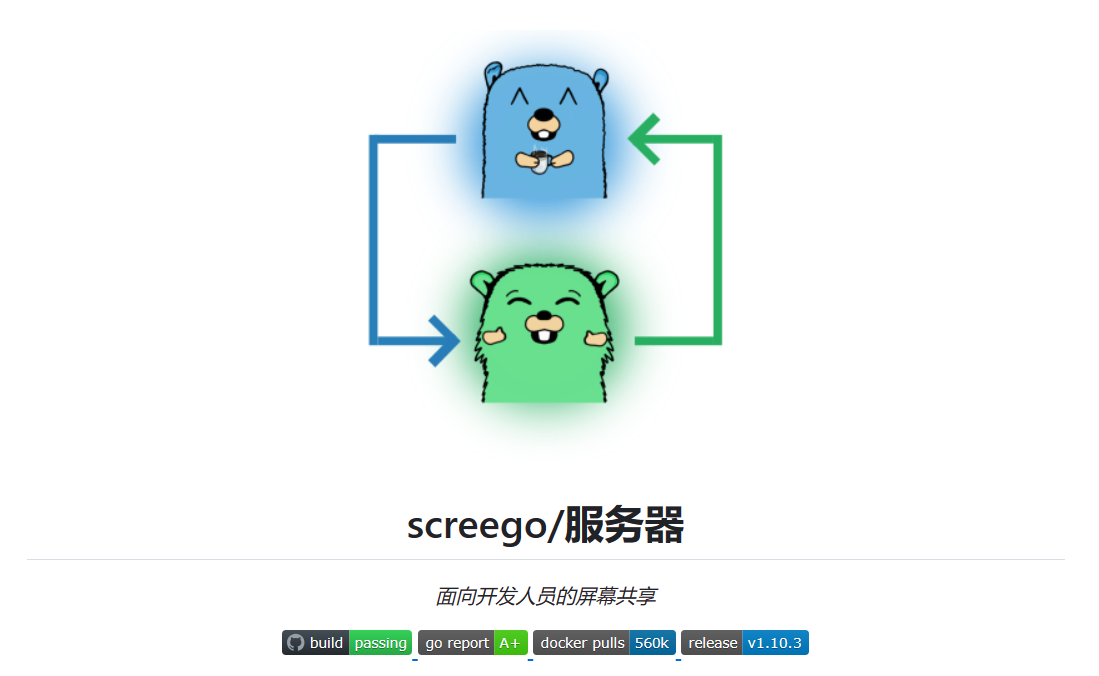
Docker安装Screego多用户屏幕共享服务
Docker安装Screego多用户屏幕共享服务
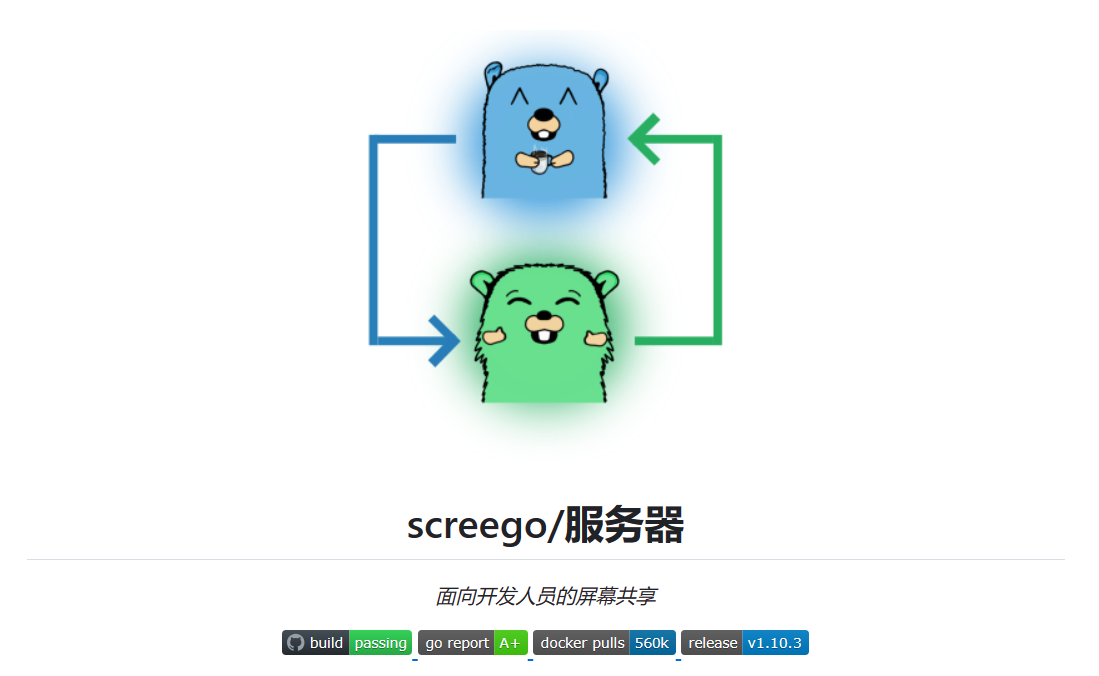
介绍
Screego,可选择分享电脑全屏、窗口、浏览器标签页等三种分享模式。
并拥有更低延迟、更高质量的屏幕共享体验。支持多用户、基于 WebRTC 进行安全传输。
多用户屏幕共享
通过WebRTC进行安全传输
低延迟/高分辨率
官方共享屏幕地址
安装教程
演示以在群晖NAS系统上安装为例
打开群晖的SSH功能,使用终端软件进行连接,并切换到root状态下。
复制并修改下面的命令,粘贴到终端内执行。
#host网络,默认端口:5050 docker run -d --name screego \ --name screego \ --net=host \ -e SCREEGO_EXTERNAL_IP=你的设备IP(例如192.168.1.1) \ screego/server:1.10.3 #非host网络,第一个端口5050是容器外部访问端口,可以自己修改。 docker run -itd --name screego \ -e SCREEGO_EXTERNAL_IP=你的设备IP(例如192.168.1.1) \ -e SCREEGO_TURN_PORT_RANGE=50000:50200 \ -p 5050:5050 \ -p 3478:3478 \ -p 50000-50200:50000-50200/udp \ screego/server:1.10.3查看正在运行的容器
docker ps
访问Screego
打开浏览器,以群晖的IP+设置的端口进行访问。
以本机为例:http://172.16.19.6:5050
设置房间编号后点击创建或加入聊天室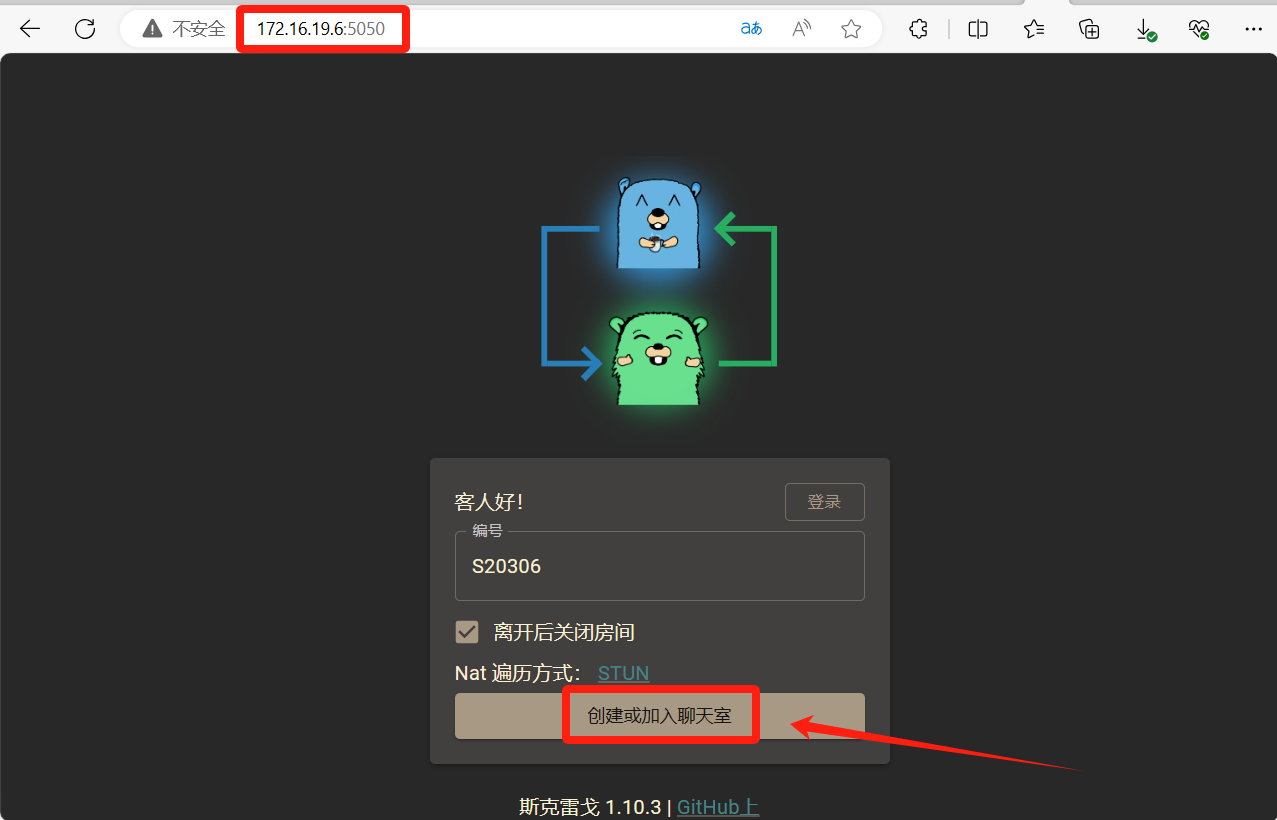
点击共享后,其他人使用相同的链接就可以进入。
但是要注意的是,这个应用限制了必需是https才可以共享屏幕。
你需要自己去加证书/Nginx代理。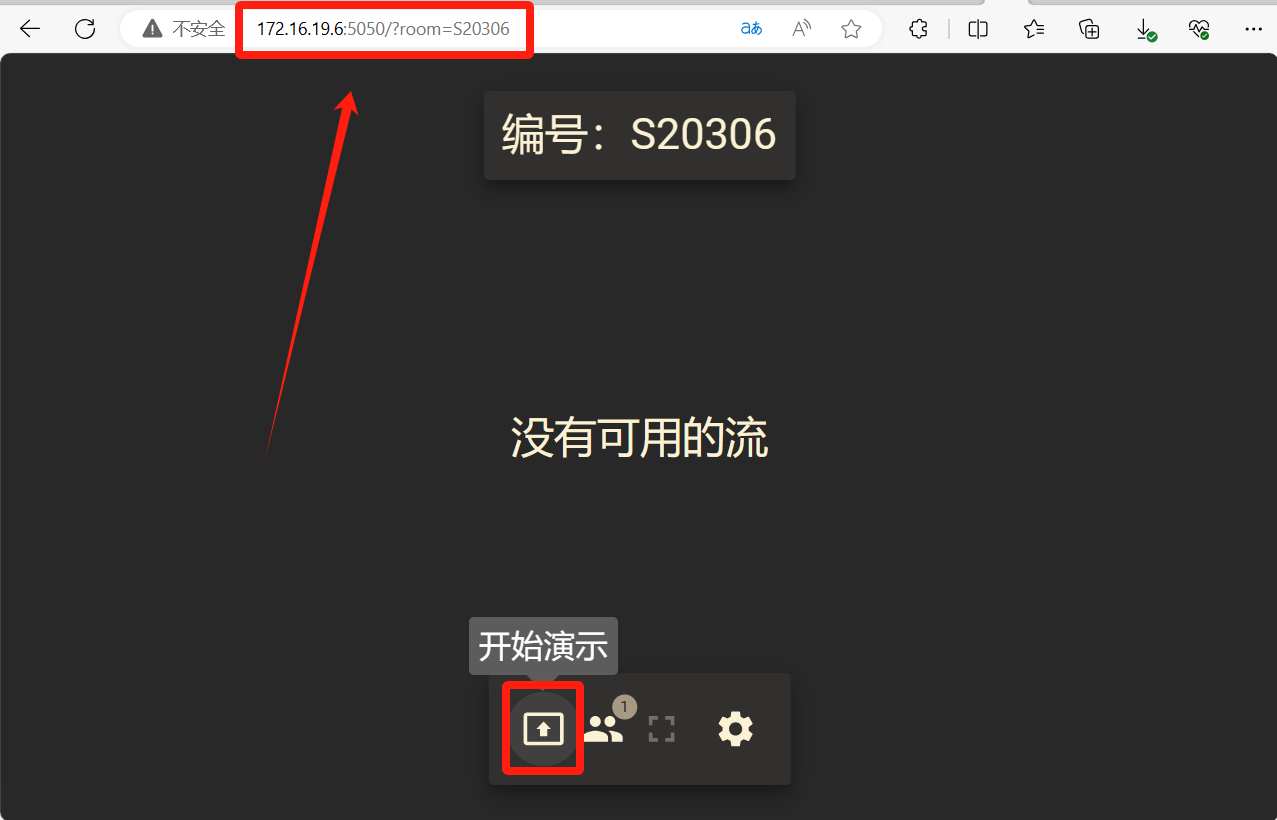
点击选择你需要共享的方式--选择--点击共享
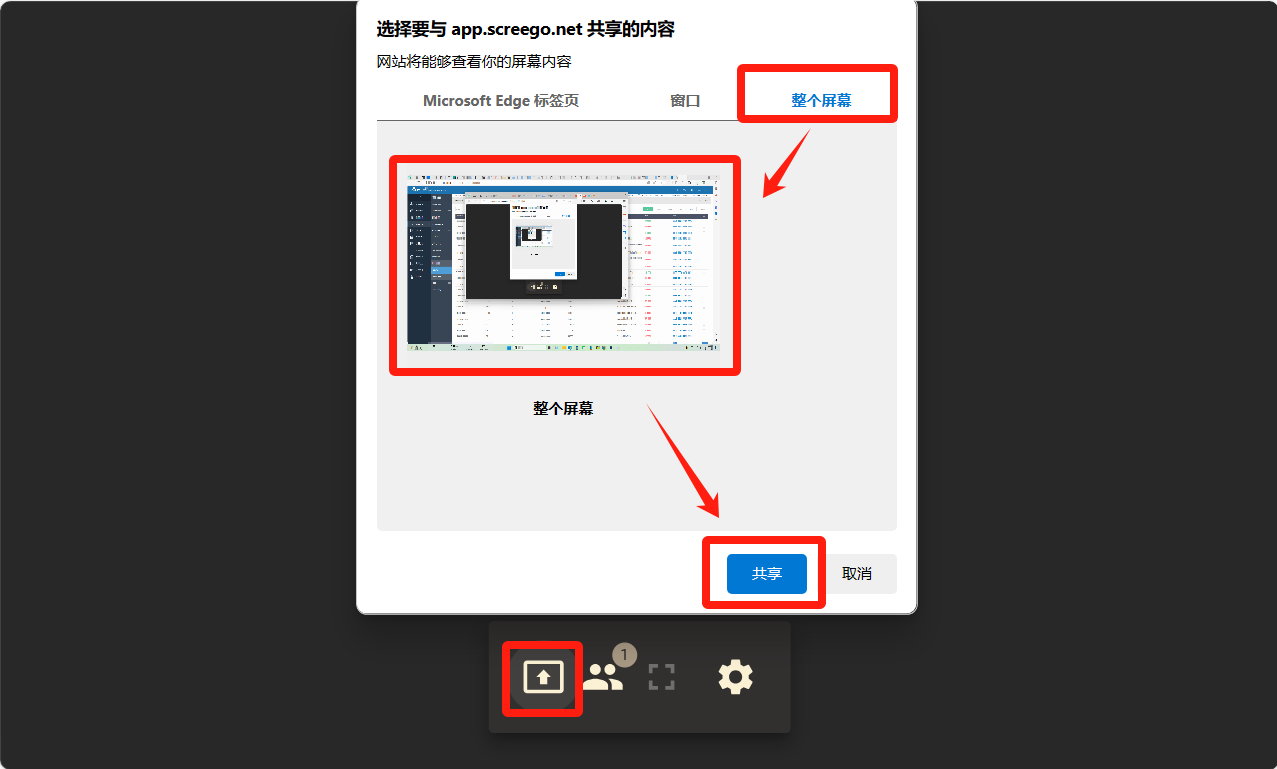
这样屏幕就共享成功了,点击上面的房间名,将复制的链接共享给其他人就可以了。
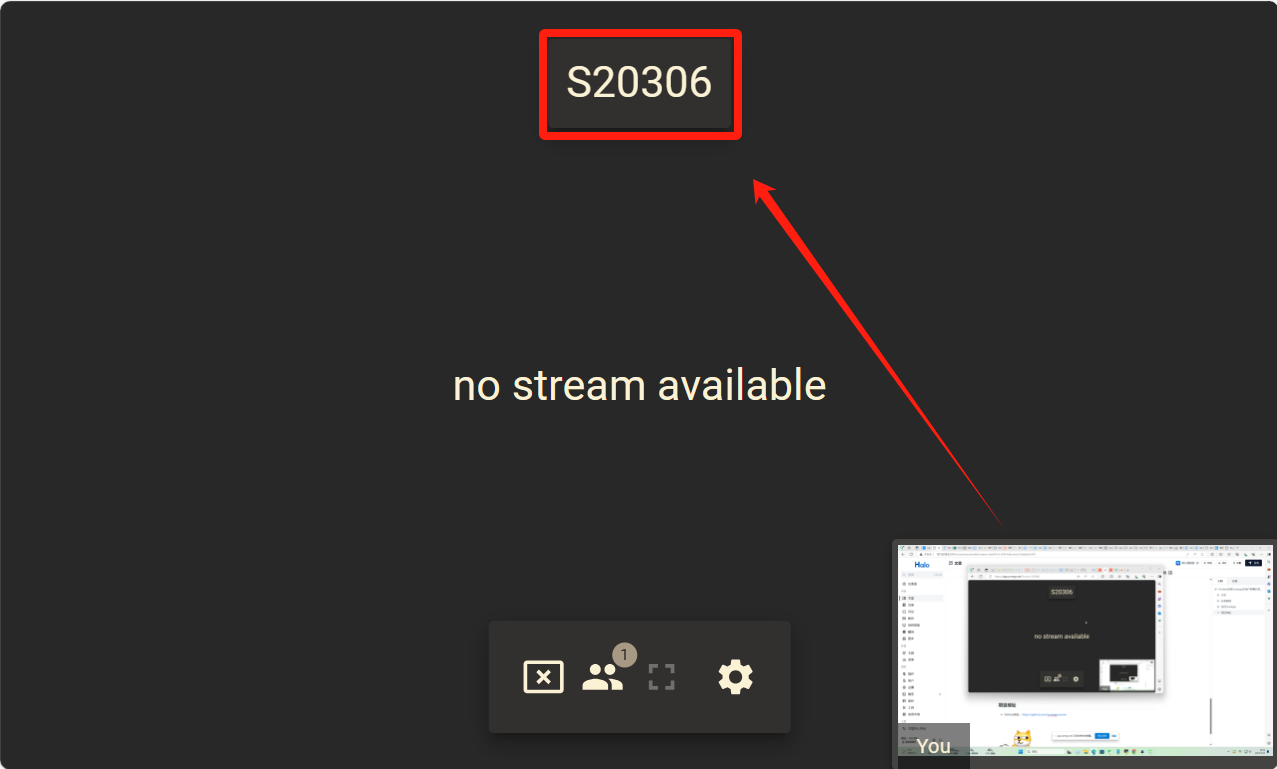
项目地址
GitHub地址:https://github.com/screego/server
.gif)
👇👇👇
- 感谢你赐予我前进的力量
赞赏者名单
因为你们的支持让我意识到写文章的价值🙏
评论
匿名评论
隐私政策
你无需删除空行,直接评论以获取最佳展示效果



